2通りの方法があります。以下をクリックして手順をご参照ください。
▼「AirStation設定ツール」を使用する方法
▼ IPアドレスを使用する方法
【注意事項】
※あらかじめ、エアステーションとパソコンを接続しておきます。
有線接続の場合は、エアステーションとパソコンをLANケーブルで接続します。
無線接続の場合は、エアステーションとパソコンを無線接続します。
【参考Q&A】
Client Manager3(クライアントマネージャ3)を使用して無線接続する方法
※「AirStation設定ツール」を使用するには、以下の環境が必要です。
・WindowsXP/2000/Me/98SE
・InternetExplorer5.5以降
・エアナビゲータCD(Ver.8.00以降)
→上記以外の場合は【IPアドレスを使用する方法】にて設定画面を表示します。
【「AirStation設定ツール」を使用する方法】
1.「AirStation設定ツール」を起動します。
[スタート]-[(すべての)プログラム]-[BUFFALO]
-[エアステーションユーティリティ]
-[AirStation設定ツール]を選択します。
※自動的にエアステーションの検索が開始されます。
 2. ご利用のエアステーションを選択し、[WEB設定]ボタンをクリックします。
2. ご利用のエアステーションを選択し、[WEB設定]ボタンをクリックします。
 ※ご利用のエアステーションが表示されない場合は、
[検索]ボタンをクリックし、再度検索します。
3. ネットワークパスワードの入力画面が表示された場合、
以下を入力し、[OK]をクリックします。
・ユーザー名 : ”root”を入力します。
・パスワード : 工場出荷時は設定されていませんので空欄です。
パスワード設定をしている場合は、そのパスワードを
入力します。
※ご利用のエアステーションが表示されない場合は、
[検索]ボタンをクリックし、再度検索します。
3. ネットワークパスワードの入力画面が表示された場合、
以下を入力し、[OK]をクリックします。
・ユーザー名 : ”root”を入力します。
・パスワード : 工場出荷時は設定されていませんので空欄です。
パスワード設定をしている場合は、そのパスワードを
入力します。
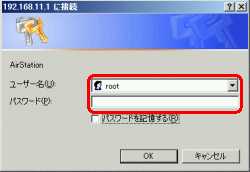 4.エアステーションの設定画面が表示されます。
以上で操作は完了です。
【参考Q&A】エアステーションの設定画面が表示できない場合
TOPへ戻る
4.エアステーションの設定画面が表示されます。
以上で操作は完了です。
【参考Q&A】エアステーションの設定画面が表示できない場合
TOPへ戻る
【IPアドレスを使用する方法】
1.WEBブラウザ(Internet ExplorerやNetscape Navigator)を起動します。
2.[アドレス]欄または[場所]欄にエアステーションのIPアドレスを入力し、
[Enter]キーを押します。
| 例: |  |
※エアステーションの機種により、IPアドレス(初期設定値)が異なります。
【IPアドレスの例】“ 192.168.11.1 ”“ 192.168.11.100 ”“ 192.168.12.1 ”
【参考】工場出荷時のエアステーションのIPアドレス
3. ネットワークパスワードの入力画面が表示された場合、
以下を入力し、[OK]をクリックします。
・「ユーザー名」:”root”を入力します。
・「パスワード」:(設定したパスワードを入力します。工場出荷時は「空欄」です。)
4.エアステーションの設定画面が表示されます。
以上で操作は完了です。
【参考Q&A】エアステーションの設定画面が表示できない場合
TOPへ戻る
| 

 2. ご利用のエアステーションを選択し、[WEB設定]ボタンをクリックします。
2. ご利用のエアステーションを選択し、[WEB設定]ボタンをクリックします。
 ※ご利用のエアステーションが表示されない場合は、
[検索]ボタンをクリックし、再度検索します。
3. ネットワークパスワードの入力画面が表示された場合、
以下を入力し、[OK]をクリックします。
・ユーザー名 : ”root”を入力します。
・パスワード : 工場出荷時は設定されていませんので空欄です。
パスワード設定をしている場合は、そのパスワードを
入力します。
※ご利用のエアステーションが表示されない場合は、
[検索]ボタンをクリックし、再度検索します。
3. ネットワークパスワードの入力画面が表示された場合、
以下を入力し、[OK]をクリックします。
・ユーザー名 : ”root”を入力します。
・パスワード : 工場出荷時は設定されていませんので空欄です。
パスワード設定をしている場合は、そのパスワードを
入力します。
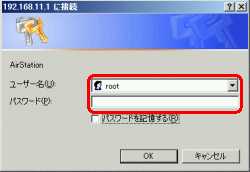 4.エアステーションの設定画面が表示されます。
以上で操作は完了です。
【参考Q&A】
4.エアステーションの設定画面が表示されます。
以上で操作は完了です。
【参考Q&A】